在CAD中如何插入DWF参考底图及剪裁?
在CAD中如何插入DWF参考底图及剪裁?
使用CAD时经常会需要插入各种类型的图像用以不同的需求,以参考底图的形式将DWF/DWFx文件插入到当前图形中是一种插入方式,可以将参照文件链接到当前图形中,重新打开图形文件时会更新对文件所作的修改。下面就来介绍一下如何插入DWF/DWFx参考底图及修剪参考底图。
插入参考底图:
1.首先在菜单栏上找到插入,点击“DWF参考底图”。
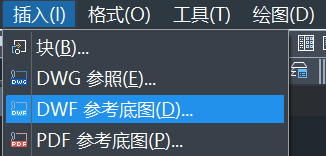
2.在“选择底图参照文件”对话框中,选择要插入的DWF文件,然后单击“打开”。
3.在“附着DWF参考底图”对话框中,可以使用以下方法之一指定插入点、缩放比例或旋转角度:
第一种方法是选择“在屏幕上指定”,在绘图区域指定DWF参考底图的插入位置,插入比例或旋转角度。
第二种方法是清除“在屏幕上指定”,然后在“插入点”、“比例”或“旋转”下输入值。
4.选择一个要插入的图纸指定好位置后即可插入。
剪裁参考底图:
1.首先在命令行输入“dwfclip”调出剪裁图像命令并按“回车”。
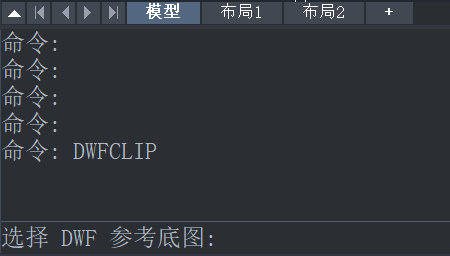
2.然后根据自己的需求选择DWF参考底图边界以选择要剪裁的参考底图。
3.输入“n”(新建边界)。
可以使用以下方式创建剪裁边界:
第一种方式:在命令行输入“s”(选择多段线),并在绘图区域选择由直线段组成且经过DWF参考底图的多段线对象。
第二种方式:在命令行输入“p”(多边形)并在绘图区域指定连续的顶点,创建经过DWF参考底图的多边形对象。
第三种方式:在命令行输入“r”(矩形)并在绘图区域指定一对对角点以创建经过DWF参考底图的矩形对象。
第四种方式:在命令行输入“i”(反向剪裁)以反向剪裁DWF参考底图。
推荐阅读:国产正版CAD
推荐阅读:如何使用CAD的视口命令?



























